Ang Git ay isang mahusay na tool na ginagamit ng milyun-milyong user upang pamahalaan ang kanilang malalaking proyekto sa pag-develop, mga pagbabago sa track code sa paglipas ng panahon, makipagtulungan sa iba pang mga developer, at madaling ibalik sa nakaraang bersyon kung kinakailangan. Nakakatulong ito na gawing mas episyente, collaborative, at organisado ang pag-unlad. Bukod dito, maaari ring gamitin ng mga user ang Git nang lokal upang pamahalaan ang kanilang mga lokal na file at proyekto.
Ang artikulong ito ay maglalarawan kung paano gamitin ang Git nang lokal.
Paano Gamitin ang Git Lokal?
Upang magamit ang Git nang lokal, kailangan mo muna i-install ito sa iyong PC. Kapag na-install na ang Git, magbukas ng Git bash terminal, at lumikha ng bagong Git repository. Pagkatapos, i-redirect dito at simulan ito. Susunod, gumawa ng bagong file o i-update ang isang umiiral nang file. Pagkatapos nito, subaybayan at gumawa ng bagong file. Higit pa rito, maaari mong suriin ang katayuan ng Git at ang kasaysayan ng commit ng repositoryo.
Hakbang 1: Lumikha ng Bagong Imbakan
Una, lumikha ng bagong repositoryo o direktoryo gamit ang “ mkdir ” utos kasama ang nais na pangalan ng imbakan:
$ mkdir local_Repo
Hakbang 2: Mag-navigate sa New Repository
Pagkatapos, i-type ang ' cd ” utos kasama ang pangalan ng imbakan at lumipat dito:
$ cd local_RepoHakbang 3: I-initialize ang Repository
Susunod, simulan ang bagong repositoryo sa tulong ng utos na ibinigay sa ibaba:
$ git init 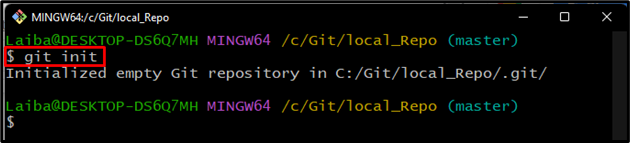
Hakbang 4: Gumawa/Gumawa ng Bagong File
Upang lumikha o gumawa ng isang walang laman na bagong file, isagawa ang ' hawakan
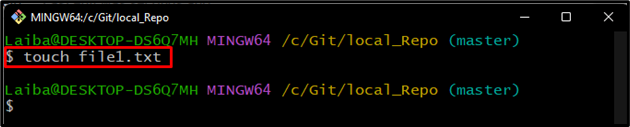
Higit pa rito, upang lumikha ng bagong file na may ilang nilalaman at o i-update ang umiiral nang file, gamitin ang ' echo “
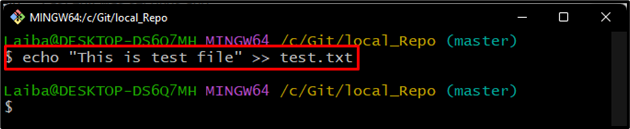
Hakbang 5: Magdagdag ng Mga File sa Git Staging Area
Isulat ang ' git add ” utos kasama ang pangalan ng file upang magdagdag ng isang file sa Git index:
$ git add file1.txt 
Higit pa rito, upang magdagdag ng maramihang mga file sa git staging area, gamitin ang parehong command na may ' . ” simbolo:
$ git add . 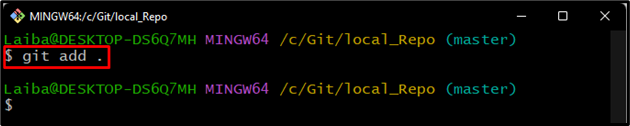
Hakbang 6: Suriin ang Katayuan ng Git
Isagawa ang nakalistang command sa ibaba upang tingnan ang kasalukuyang katayuan ng repositoryo:
$ katayuan ng gitAng output sa ibaba ay nagpapahiwatig na ang dalawang file ay kailangang gawin:
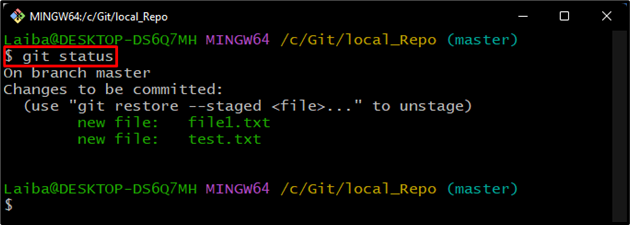
Hakbang 7: Magsagawa ng Mga Pagbabago
Upang makagawa ng mga bagong pagbabago, isulat ang ' git commit ” utos na may nais na commit message:
$ git commit -m '2 Bagong file ang idinagdag' 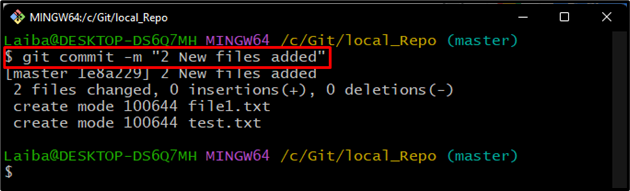
Hakbang 8: Tingnan ang Nilalaman ng Repository
Gamitin ang ibinigay na utos upang ilista ang magagamit na nilalaman ng repositoryo:
$ lsAyon sa ibinigay na screenshot sa ibaba, ang kasalukuyang repository ay naglalaman ng dalawang text file:
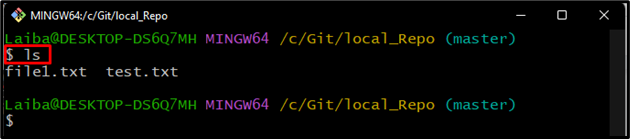
Hakbang 9: Tingnan ang Kasaysayan ng Commit
Suriin ang Git log para tingnan ang commit history ng kasalukuyang repository:
$ git logMapapansing ang kasaysayan ng commit ay naglalaman ng isang commit message, commit id, mga detalye ng may-akda, petsa, at impormasyon ng oras:
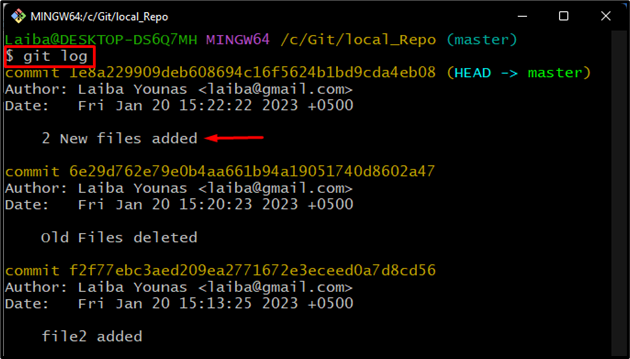
Iyon ay tungkol sa paggamit ng Git nang lokal.
Konklusyon
Mayroong maraming mga utos at opsyon sa Git na magagamit na makakatulong sa mga user na gamitin at pamahalaan ang kanilang mga file nang lokal, tulad ng ' git touch 'utos na ginagamit upang lumikha ng isang bagong file, at ang ' git add